电脑用久了总会出现卡顿、反应慢、开机时间长等问题,不管是办公、学习还是玩游戏,都让人头疼。那么,电脑卡顿反应慢怎么处理?下面就为大家分享5个高效解决方法,帮你轻松优化电脑!

方法一:检查系统盘空间并清理垃圾文件
系统盘(通常是C盘)空间不足是导致电脑变慢的首要原因。系统更新、软件缓存、临时文件都会占用大量磁盘空间。
可使用【百贝C盘助手】软件一键扫描系统垃圾,精准识别大文件、补丁缓存和无用软件残留,并提供安全删除方案。
使用步骤:
下载并安装百贝C盘助手;

 好评率97%
好评率97%  下载次数:1326666
下载次数:1326666 打开软件后,它会自动清理电脑无用的垃圾,点击【立即清理】;
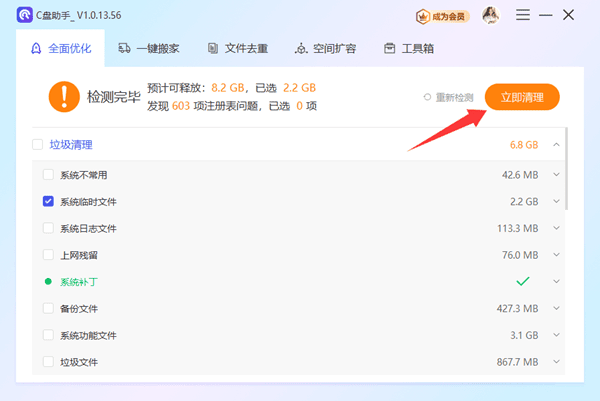
按照提示删除系统垃圾、临时文件和无用软件残留。
你还可以选择“一键搬家”、“文件去重”、“空间扩容”等,进一步释放电脑空间。
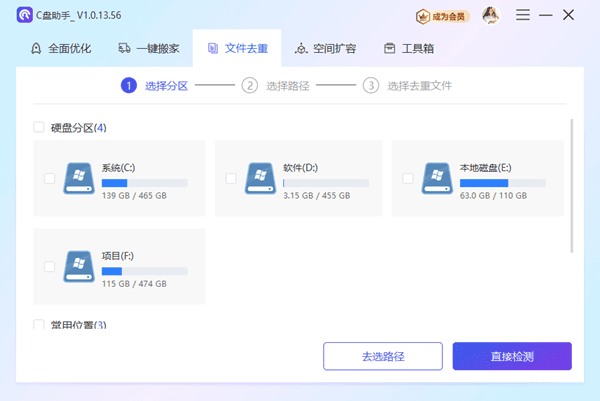
提示:保持C盘至少20%以上的可用空间,系统运行会更稳定顺畅。同时可将个人文件(视频、照片、文档)转移到D盘或移动硬盘,也能有效减轻系统盘压力。
方法二:关闭开机自启动程序
很多软件安装后会默认添加开机自启动项,导致电脑开机加载过多程序,从而变得卡顿。
解决方法:
右键任务栏空白处 → 打开【任务管理器】 → 选择【启动应用】选项卡。
找到不必要的软件,右键选择【禁用】即可。
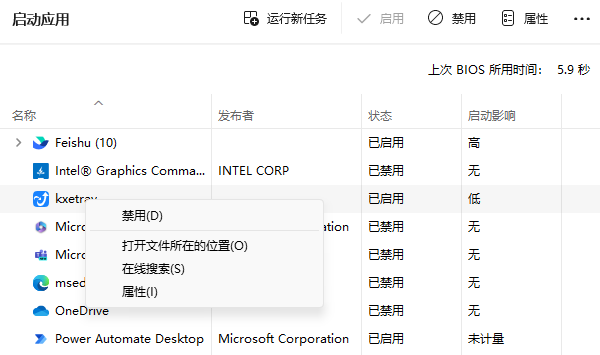
对于不确定的系统程序,可以先查询作用再决定是否关闭,避免误操作。
如果电脑下载有驱动人生,也可以打开此软件,点击“系统优化”,找到“电脑的自启动项优化”,点击“查看详情”就可以一键禁用不需要的软件啦。
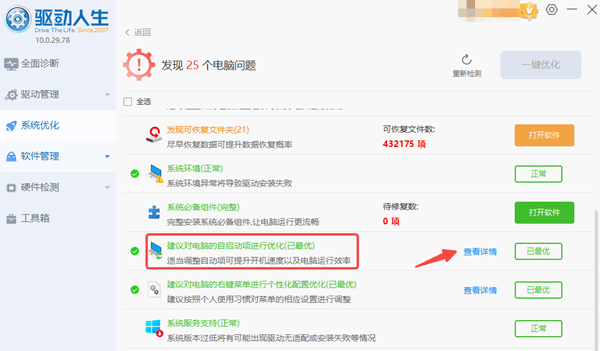
方法三:更新驱动程序
驱动程序过旧或异常也会导致电脑卡顿,比如显卡驱动、声卡驱动等。驱动人生可以自动检测电脑硬件并更新到最新驱动,避免因驱动缺失造成的系统卡顿。
使用步骤:
安装并打开驱动人生;

 好评率97%
好评率97%  下载次数:4523019
下载次数:4523019 点击【立即诊断】,软件会自动扫描电脑所有硬件;
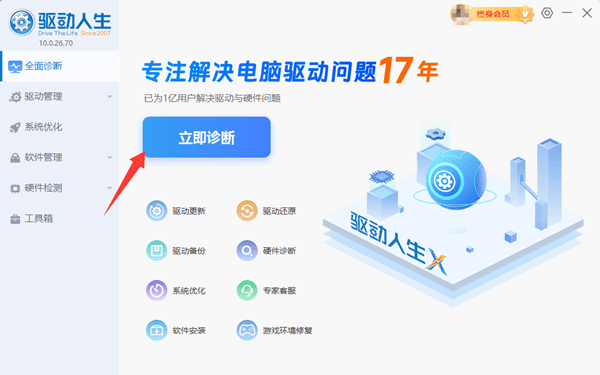
按提示点击“全面修复”即可更新修复电脑驱动程序。
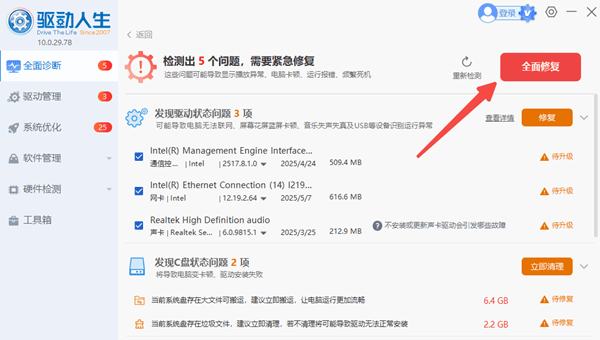
升级显卡驱动后,不仅能减少卡顿,还能让游戏和视频播放更流畅。
方法四:升级硬件
如果你的电脑仍在使用机械硬盘,读写速度过慢会严重影响系统反应。
解决方法:
更换固态硬盘(SSD):安装系统到SSD后,开机速度可提升至10秒左右;
增加内存:内存低于8GB的电脑建议升级到16GB,特别是办公多任务用户。
方法五:重装或优化系统
如果清理和优化后依然卡顿,可能是系统文件损坏或软件冲突导致。
解决方法:
Windows重置:进入【设置】-【Windows更新】-【高级选项】-【恢复】-选择“重置此电脑”即可自动重装系统。
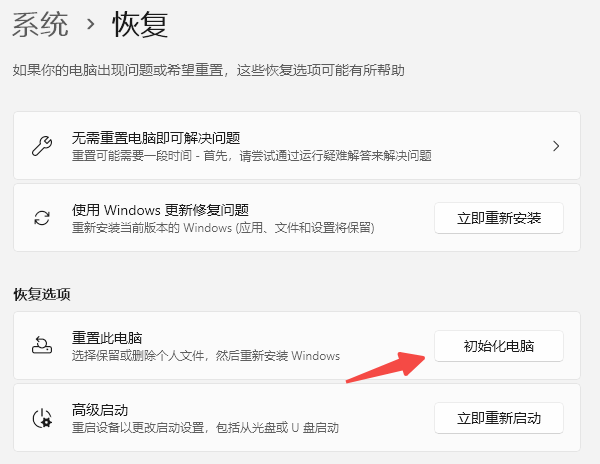
U盘重装系统:下载官方系统镜像文件,通过U盘重装Windows,彻底清除顽固问题。
注意事项:重装系统前务必备份重要文件,避免数据丢失。
重装系统后:可使用驱动人生安装必需驱动,让电脑恢复最佳性能。
电脑卡顿反应慢并不可怕,关键在于对症下药,一步步排查就能恢复电脑的流畅体验。定期维护电脑,不仅能延长使用寿命,还能避免日后频繁卡顿的烦恼。



